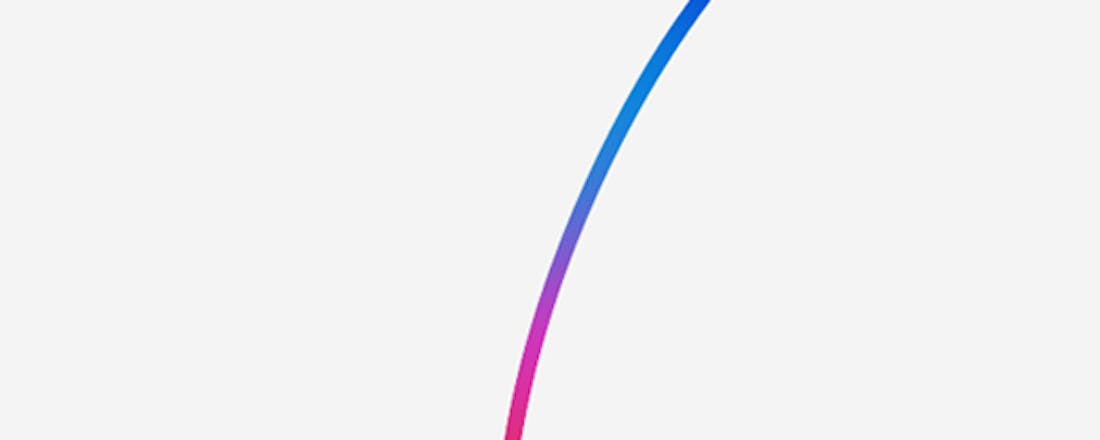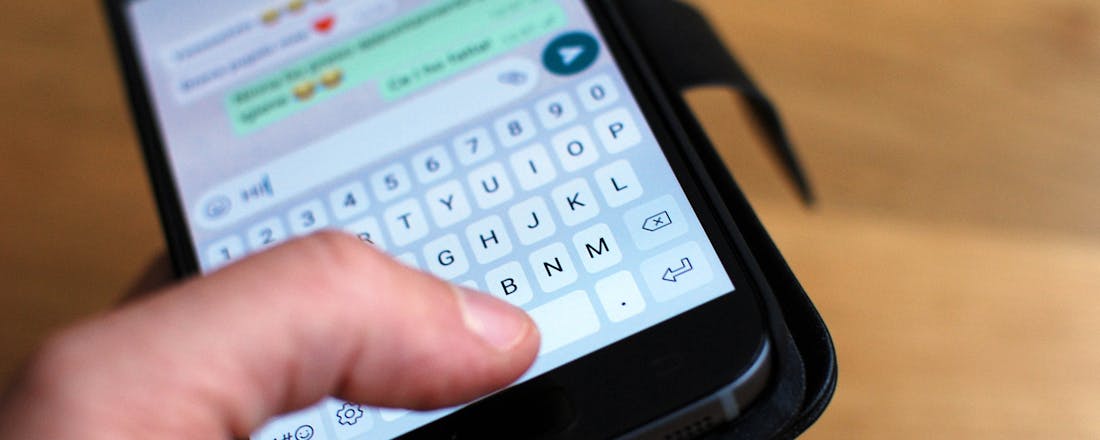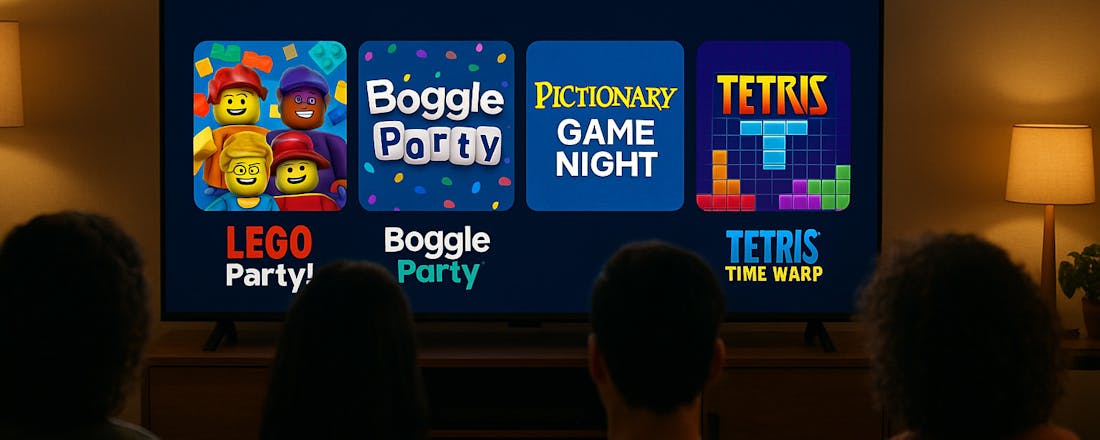iOS 7: De complete gids
Apple bracht op 18 september iOS 7 uit. Vergeleken met de voorgaande versies, zijn de veranderingen dit keer zeer ingrijpend. De vormgeving van het besturingssysteem ondergaat een ware metamorfose en er zijn talloze nieuwe functies toegevoegd. We verdiepen ons in dit nieuwe besturingssysteem.
Voor het eerst sinds de lancering van iOS heeft een andere ontwerper de leiding over het design van het mobiele besturingssysteem. En dat is goed te merken, want het uiterlijk is radicaal omgegooid. Nadat Jonathan (Jony) Ive de ontslagen Scott Forstall vorig jaar opvolgde, werd al vrij snel duidelijk dat iOS na zes jaar eindelijk een ander sausje krijgt.
Verder voegt Apple allerlei slimme functies toe, zoals het Controlecentrum, AirDrop en meer camera-mogelijkheden. De nieuwe update is verschenen voor iPhone 4, iPad 2, iPod touch (5e generatie) en latere modellen.
©PXimport
Zodra je de update installeert, is meteen het vernieuwde design van iOS 7 zichtbaar.
Deel 1: Vernieuwd design
Apple heeft de vormgeving van iOS in de voorgaande versies alleen op kleine punten aangepast. Het technologiebedrijf vindt de tijd nu eindelijk rijp om iPhone- en iPad-gebruikers te laten wennen aan een compleet nieuwe interface.
Gebruiksgemak
De doelstelling van de vormgevers is om een minimalistisch en eenvoudiger design te ontwikkelen, waarbij alles (nog) gemakkelijker te vinden is. Het eerste dat opvalt, is dat de pictogrammen allemaal zijn vervangen door een nieuw exemplaar. De golvende lijn is in de iconen niet meer zichtbaar. De interface oogt bovendien strakker en platter.
Doordat er in iOS 7 (review) als het ware meerdere lagen over elkaar heen liggen, ontstaan er dankzij vernuftige transparantietechnieken evengoed mooie diepte-effecten op je iPhone. Het lijkt wel of de iconen op de achtergrond drijven! De vormgeving van alle functies binnen iOS is opgepimpt. Safari, Siri en de Weer-app zien er bijvoorbeeld heel anders uit. De ontwerpers van Apple hebben gekozen voor een fijne letter met dunne lijnen, waardoor iOS een elegante uitstraling heeft gekregen.
©PXimport
De pictogrammen hebben in iOS 7 een ander uiterlijk gekregen. Daarnaast heeft Apple gekozen voor een kleurrijke standaardachtergrond.
Afgeslankte interface
De designers van het nieuwe iOS zijn zeer nauwkeurig te werk gegaan om het uiterlijk te perfectioneren. Het resultaat is een adembenemend mooie vormgeving die zelfs tot in de uiterste hoekjes uitmuntend is uitgewerkt. Ze hebben gepoogd ieder scherm op de iPhone zo overzichtelijk mogelijk te houden. Dat betekent dat er geen plaats meer is voor onnodige balken, knoppen en iedere andere vorm van franje. Je vindt op het scherm simpelweg alleen zaken die je echt nodig hebt. De agenda is bijvoorbeeld overzichtelijker vormgegeven, waarbij je meteen ziet op welke dagen er activiteiten gepland staan.
©PXimport
In de agenda zie je aan het grijze bolletje dat er een activiteit gepland staat.
De standaard-apps vormen qua vormgeving een schril contrast met het kleurrijke iconenvenster. Opmerkelijk veel apps zijn namelijk voorzien van een witte achtergrond, waaronder Foto's, Berichten, Notities, App Store en Game Center. Hierdoor krijgen de ogen meer rust, zodat gebruikers zich beter kunnen concentreren op de inhoud. In de Mail- en Berichten-app zijn de blauwe werkbalken verdwenen. Een goede keuze, want de nadruk ligt nu veel meer op binnenkomende e-mails, chats en gesprekken.
©PXimport
In iOS 7 ligt de nadruk op eenvoud. Standaard-apps zijn zeer minimalistisch vormgegeven en hebben doorgaans een witte achtergrond.
Oog voor detail
Niet alle veranderingen springen direct in het oog, maar daarom zijn ze niet minder belangrijk. Zo is de bekende ontgrendelknop op het beginscherm verdwenen. Voortaan maak je op iedere plek een veegbeweging naar rechts om naar het hoofdscherm met apps te gaan. In eerdere versies gaf iOS linksboven de signaalsterkte aan met streepjes. Deze streepjes hebben de designers vervangen voor bolletjes. Voorheen waren de signaalsterkte, tijd en resterende acculading verwerkt in een zwarte statusbalk. Apple heeft er nu voor gekozen om de achtergrond naar de bovenkant door te trekken, waardoor er nu één geheel is ontstaan.
Apps die op de onderste rij zijn vastgepind, worden met een subtieler lijntje gescheiden van de overige vijf rijen met toepassingen. Het virtuele boekenplankje onderaan is verdwenen. Verder zijn er geen spiegelingen meer zichtbaar van de vastgepinde apps. Ook het piepkleine vergrootglas om de zoekfunctie Spotlight te openen, heeft iOS 7 niet gehaald. Deze functie open je door op het iconenvenster een stukje naar beneden te vegen. Al deze piepkleine wijzigingen zorgen ervoor dat het iconenvenster strakker en overzichtelijker is geworden.
©PXimport
In het nieuwe vergrendelscherm is de ontgrendelknop verdwenen.
Grafische hoogstandjes
Ook op grafisch gebied heeft Apple flink uitgepakt. Er zijn namelijk allerlei prachtige effecten ingebouwd. De manier waarop na het ontgrendelen het hoofdvenster met apps op je iPhone verschijnt, oogt net even iets fraaier dan voorheen. Verder heeft de Weer-app prachtige visuele hoogstandjes in huis. Via wonderschone animaties op de achtergrond zie je meteen wat voor weer het momenteel is. Zeker als het buiten hagelt of bliksemt, is het de moeite waard om de Weer-app even te openen. Naar buiten kijken door het raam is voortaan niet meer nodig! Sowieso is deze toepassing dankzij een lichtere kleurstelling flink veranderd. Het is daarnaast mogelijk om de temperatuur en de tijd van alle geselecteerde steden op één scherm weer te geven, waarbij er op de achtergrond bewegende beelden zichtbaar zijn.
©PXimport
In de Weer-app zie je aan de bewegende animaties op de achtergrond of je een zonnebril op moet zetten.
Tijdens het installeren van apps verschijnt er voortaan een kleine animatie in beeld. In plaats van een klein voortgangsbalkje is er in iOS 7 een circulerend klokje te zien. Je volgt op deze manier nog duidelijker de voortgang van het installatieproces.
©PXimport
Bekijk het weerbericht van verschillende voorkeurssteden op één scherm.
Rigoureuze app-aanpassingen
Alle standaard-apps van je iPhone zijn op de schop gegaan en hebben een frisse lay-out gekregen, eentje die prima aansluit bij iOS 7. Sommige wijzigingen zijn zeer ingrijpend. De Dictafoon is hier een mooi voorbeeld van. De ontwerpers van Apple hebben besloten om de enorme microfoon uit iOS 6 weg te sluizen en deze te vervangen door een veel algemener uiterlijk.
Ook het sportieve hulpmiddel Nike + iPod heeft een vereenvoudigde interface gekregen. De rode kleuren hebben plaatsgemaakt voor een wit design met nieuwe pictogrammen. In de app Herinneringen koppel je voortaan aan iedere activiteit een andere kleur, waardoor de lijstjes iets sprankelijker ogen en je je activiteiten kunt categoriseren. De Kiosk bestaat niet langer uit een ouderwetse boekenkast, in plaats daarvan zijn digitale kranten en tijdschriften als losse pictogrammen beschikbaar.
©PXimport
Iedere herinnering geef je een eigen kleurtje.
Deel 2: Verse functies
Niet alleen aan het uiterlijk is flink gesleuteld, ook op het gebied van functionaliteit zijn er in iOS 7 genoeg nieuwe snufjes te ontdekken. Apples ontwikkelaars hebben zich namelijk ingezet om dingen gemakkelijker te maken op je iPhone. Bovendien zijn er ook allerlei nieuwe functies beschikbaar. Wij zetten een aantal mogelijkheden van iOS 7 op een rij.
Controlecentrum
Een interessante nieuwe functie is het Controlecentrum. Je opent dit onderdeel door met je vinger vanaf de onderkant van het scherm omhoog te 'swipen'. Dit werkt vanuit iedere plek in iOS 7. Zelfs in het vergrendelingsscherm is het Controlecentrum beschikbaar. Een voordeel is dat veelgebruikte instellingen op deze manier snel bereikbaar zijn, zoals wifi, bluetooth, vliegtuigmodus en de optie Niet storen. Verder open je rechtstreeks bekende standaard-apps, namelijk de Klok, Camera, Rekenmachine en Zaklamp. Er zijn daarnaast bedieningsknoppen voor muziek aanwezig om naar het volgende nummer te gaan of de luistersessie te pauzeren. Ten slotte pas je zo nodig de helderheid aan via een schuifregelaar.
Het Controlecentrum is zo handig omdat het niet meer nodig is om de app waar je in zit te verlaten om een bepaalde instelling te wijzigen. Dus als je je foto's aan het bekijken bent, kun je snel even de helderheid van je scherm opschroeven. Het Controlecentrum neemt ongeveer driekwart van de schermruimte van je iPhone in beslag.
©PXimport
Met het Controlecentrum haal je snel veelgebruikte instellingen en standaard-apps tevoorschijn.
Berichtencentrum
Het Berichtencentrum is in iOS 7 uitgebreider dan het in iOS 6 was. Het onderdeel verschijnt op het scherm door naar beneden te vegen. Dit werkt net als bij het Controlecentrum nu ook vanuit het vergrendelingsscherm. Onder het kopje Vandaag zie je een samenvatting van alle activiteiten die op deze dag van toepassing zijn, zoals verjaardagen, het weerbericht, verkeersinformatie, aandelen en agendapunten.
Verder bekijk je alvast een overzicht van wat er voor morgen in de agenda staat. Ook gemiste notificaties van de laatste 24 uur zijn zichtbaar, bijvoorbeeld gesprekken, WhatsApp-berichten, e-mails en gedeelde fotostreams. Gunstig is dat iOS 7 notificaties tussen verschillende apparaten synchroniseert, zodat je nooit tweemaal hetzelfde bericht leest op bijvoorbeeld je iPhone, iPad en Mac.
©PXimport
Het Berichtencentrum laat zien wat er vandaag allemaal op het programma staat.
Multitasken
Wanneer je wilt wisselen tussen apps, volstaat het nog altijd om tweemaal te drukken op de thuisknop. Nieuw is dat er dan voorbeeldweergaven van alle openstaande apps getoond worden. Je ziet hierdoor meteen of het zinvol is om de app te openen.
Om een bepaalde toepassing uit te zetten, hoef je nu alleen maar de voorbeeldweergave weg te vegen. Dat werkt een stuk vlotter vergeleken met iOS 6, waar je de app eerst ingedrukt moest houden om deze af te sluiten via het kruisje.
Prettig is dat iOS 7 je app-gedrag analyseert. Wanneer je iedere ochtend bijvoorbeeld het nieuwsoverzicht van Facebook bekijkt, laadt je iPhone naar verloop van tijd alvast op eigen houtje de nieuwste updates. Om de batterij te sparen, plant het besturingssysteem updates wanneer het toestel is aangemeld bij een wifi-netwerk.
©PXimport
Druk tweemaal op de thuisknop en blader door voorbeeldweergaven van apps.
Foto's en video's
In iOS 7 is het nog gemakkelijker om de camera te bedienen. Via veegbewegingen is het mogelijk om snel te switchen tussen verschillende camera-instellingen, zodat je vlot foto's kunt schieten.
©PXimport
Via een veegbeweging schakel je tussen diverse cameramodi.
Om speciale effecten te creëren, heeft Apple nieuwe filters toegevoegd. Die zijn bereikbaar door rechtsonder drie grijze bolletjes aan te tikken. Een filter achteraf toevoegen of verwijderen is overigens geen enkel probleem.
©PXimport
iOS 7 heeft allerlei mooie filters in huis om beelden te verfraaien.
Ook de fotogalerij heeft een likje verf gekregen. Nuttig is dat de iPhone afbeeldingen voortaan vanzelf categoriseert in Jaren, Verzamelingen en Momenten. Op basis van tijd en plaats groepeert iOS 7 simpel al je beelden. Zodra je Jaren aanklikt, verschijnen alle foto's als piepkleine miniaturen op het scherm.
Ieder jaar bestaat uit één of meerdere verzamelingen. Een verzameling kun je vervolgens weer opdelen in diverse momenten. Het is hierdoor een stuk eenvoudiger om foto's en video's terug te vinden op je iPhone. Via iCloud laat je de mooiste herinneringen aan vrienden zien door een gedeelde fotostream aan te maken. Zij kunnen reacties achterlaten en nieuwe afbeeldingen toevoegen, waardoor er leuke conversaties met vrienden en familie kunnen ontstaan.
©PXimport
iOS 7 ordent foto's en video's automatisch in Jaren, Verzamelingen en Momenten.
AirDrop
Hoewel AirDrop voor de Mac al even bestaat, is de functie gloednieuw binnen iOS. Hiermee deel je eenvoudig foto's, video's en documenten met andere personen in je omgeving die eveneens een recent iOS-toestel gebruiken. Wil je een bepaald bestand delen, dan verschijnen via de Deel-knop de personen in beeld die zich bij je in de buurt bevinden. Via wifi of bluetooth wisselt iOS op deze manier soepel bestanden uit via een versleutelde verbinding.
Houd er rekening mee dat AirDrop alleen werkt vanaf de iPhone 5, iPad 4 en iPad mini). Verder is er een iCloud-account vereist. Je vrienden dienen vooraf aan te geven dat ze bestanden van jouw iPhone willen ontvangen. Zij kunnen dat regelen door in het Controlecentrum hun apparaat zichtbaar te maken voor contactpersonen uit het adresboek. De ontvanger beslist zelf of het de moeite waard is om het bestand op te slaan.
©PXimport
AirDrop maakt het mogelijk om bestanden snel te delen met mensen in je buurt.
Safari
Apple heeft Safari op de iPhone minimalistisch vormgegeven, waardoor websites meer ruimte krijgen op het scherm. De navigatieknoppen blijven tijdens surfsessies verborgen, terwijl de adresbalk een kleiner formaat aanneemt. Verder staat de titel van de bezochte website niet meer boven de adresbalk vermeld. Alleen door omhoog te scrollen verschijnen de werkbalken in beeld. De vormgevers hebben ervoor gekozen om de adresbalk en het zoekvak te groeperen. Je typt een url of trefwoord, waarna de browser de juiste webpagina probeert te vinden. Verder hebben alle knoppen een likje verf gekregen, zodat Safari naadloos in iOS 7 past.
©PXimport
Safari heeft nieuwe navigatieknoppen gekregen.
Via een swipe-beweging navigeer je nu simpel naar de vorige of volgende pagina. Openstaande websites verschijnen in de tabbladweergave netjes onder elkaar, dus horizontaal vegen is niet meer nodig.
©PXimport
In de tabbladweergave zijn alle geopende websites vanuit één venster bereikbaar.
Privémodus
Vanuit Safari is het nu ook eindelijk mogelijk om de privémodus aan te zetten, waarbij de browser geen surfgegevens opslaat. Voorheen waren gebruikers genoodzaakt om hiervoor eerst de instellingen te openen. Opvallend is dat Safari bij het inschakelen van de privémodus grijze in plaats van witte accenten krijgt, zodat je snel ziet dat je in privémodus surft.
©PXimport
Aan de grijze randen merk je dat de privémodus is geactiveerd.
Handig is dat iCloud optioneel gebruikers- en wachtwoordgegevens opslaat. Waar mogelijk vult Safari deze gegevens automatisch voor je in, zodat je binnen mum van tijd bent ingelogd bij een webshop of forum. Apple gebruikt encryptie om deze gevoelige gegevens veilig op zijn servers te bewaren. Accountgegevens synchroniseer je optioneel met andere Apple-apparaten. Met de geïntegreerde generator maak je desgewenst sterke wachtwoorden aan die moeilijk zijn om te kraken. Tot slot heeft Safari een 'volg me niet'-functie gekregen, waarmee je websites verzoekt om surfgedrag niet te monitoren. Deze functie dien je wel zelf te activeren in de algemene instellingen.
©PXimport
Laat websitebeheerders en adverteerders weten dat je liever niet hebt dat ze je surfgedrag volgen.
Siri
Nog altijd is Siri in iOS 7 jammer genoeg nog niet in het Nederlands beschikbaar. Wel kent de spraakassistent andere aanpassingen. Zo is het design afgestemd op de nieuwe look van iOS 7. De functie is volgens Apple bovendien uitgerust met een natuurlijkere vrouwen- en mannenstem. Je bepaalt zelf aan welke stem je de voorkeur geeft. Zodra je tegen Siri spreekt, merk je aan de bewegende audiogolven dat de iPhone luistert.
Een voordeel is dat de functie nu meer bronnen raadpleegt om treffers te vinden. Er is namelijk ondersteuning voor Bing, Wikipedia en Twitter toegevoegd. Ook voert de spraakfunctie nu meer taken uit op basis van je stem. Zoekresultaten van Bing en Wikipedia verschijnen bijvoorbeeld rechtstreeks in Siri. Verder wijzig je met Engelstalige woorden nu ook bepaalde instellingen van je iPhone, zoals wifi, bluetooth en de helderheid.
©PXimport
Apple heeft zijn spraakassistent nog niet voorzien van een Nederlandse vertaling.
iTunes Radio
Apple heeft in de Muziek-app iTunes Radio geïntegreerd, maar helaas is deze functie vooralsnog alleen beschikbaar voor mensen met een Amerikaans account. Via internetradio is het mogelijk om streams van ruim tweehonderd stations te ontvangen.
iTunes Radio probeert streams aan te bieden die passen bij je persoonlijke muzieksmaak. Hoe vaker je liedjes downloadt en afspeelt, hoe beter iOS 7 in staat is om relevante nieuwe muziek voor te schotelen.
App Store
De App Store is uitgebreid met een optie om locatiegebonden apps te vinden. Wanneer je in een bepaalde stad bivakkeert, zoekt iOS 7 naar relevante apps op basis van je gps-locatie. Denk hierbij bijvoorbeeld aan stadsgidsen, plattegronden en apps van bezienswaardigheden in de buurt, zoals musea. Hiervoor hoef je alleen maar het Vlakbij-pictogram aan te tikken.
Een andere nuttige toevoeging van de App Store is de speciale leeftijdsgebonden categorie voor kinderen. Ouders kunnen nu snel bruikbare apps vinden die passen bij de leeftijd van hun kroost. Handig is dat je iPhone apps voortaan automatisch bijwerkt. Genius-aanbevelingen zijn in de nieuwste versie van iOS niet meer mogelijk.
Vind je het altijd vermoeiend om codes van iTunes-cadeaukaarten over te typen? Geen probleem, want voortaan scan je de code gewoon met de camera van je iPhone om tegoed op te waarderen.
©PXimport
Zoek in de App Store naar apps die van toepassing zijn op je huidige locatie.
Zoek mijn iPhone
Een mooie iCloud-functie is Zoek mijn iPhone, waarmee je snel de locatie van het verloren apparaat achterhaalt. Helaas biedt de functie lang niet altijd zekerheid dat je de iPhone weer in handen krijgt. Kwaadwillende personen brengen het apparaat namelijk niet vrijwillig terug.
Het nieuwe besturingssysteem zorgt ervoor dat het moeilijker is om een gestolen toestel te gebruiken of door te verkopen. Om Zoek mijn iPhone uit te schakelen is het in iOS 7 namelijk verplicht om een gebruikersnaam en wachtwoord op te geven. Daarnaast geeft de functie continu een melding weer met het telefoonnummer waarop je bereikbaar bent, zelfs wanneer je accountgegevens zijn gewist.
Kortom, alleen met jouw Apple ID is het mogelijk om het toestel te gebruiken, waardoor dieven in feite niets meer met je iPhone kunnen doen.
Muziek bedienen
Zaken die iPhone-gebruikers aangenaam vinden, blijven in iOS 7 onveranderd. De navigatiestructuur is dan ook grotendeels hetzelfde, waardoor het volgens Apple weinig moeite kost om aan de nieuwe interface te wennen.
Wel heeft het technologiebedrijf geprobeerd om alles nog toegankelijker te maken. Dat merk je bijvoorbeeld aan de Muziek-app. Dankzij een iets andere indeling, werkt de bediening van de afspeellijst enigszins anders. De opties Herhaal en Shuffle staan nu onderaan en zijn niet langer beschikbaar als symbolen. De Genius-functie is nu verstopt onder de optie Maak aan.
©PXimport
De Genius-, Herhaal- en Shuffle-pictogrammen zijn verdwenen.
Fijn is dat de Muziek-app nu een veel lichtere vormgeving heeft gekregen. Vanuit het vergrendelingsscherm kun je eenvoudig naar het volgende of vorige nummer navigeren.
©PXimport
Bedien je afspeellijst vanaf het vergrendelingsscherm.
Overige nieuwigheden
De nieuwigheden in iOS 7 zijn haast ontelbaar! Iedere standaard-app heeft een verbeterde bediening, nieuwe mogelijkheden en een fris tintje gekregen. Heb je iedere maand moeite om de datalimiet niet te overschrijden? In iOS zie je precies welke ruimtevreters er op je iPhone staan. Zo nodig blokkeer je deze apps om te voorkomen dat je te maken krijgt met extra datakosten. Met FaceTime is het nu mogelijk om naast videogesprekken ook audiogesprekken te voeren.
De iPhone is voortaan ook ideaal gereedschap voor klussers. De vernieuwde Kompas-app heeft namelijk een handige waterpas in huis, via een veegbeweging switch je soepel tussen het kompas en de waterpas. Apple heeft nog veel meer subtiele veranderingen doorgevoerd. Update dus meteen naar iOS 7 om met dit prachtige mobiele besturingssysteem kennis te maken!
©PXimport
Gebruik de waterpas om te controleren of iets helemaal recht is.
Deel 3: De reacties
De introductie van iOS 7 heeft niet alleen grote gevolgen voor iPhone-gebruikers. App-ontwikkelaars die willen dat hun applicaties naadloos aansluiten bij de nieuwe vormgeving, zullen flink aan de bak moeten! iPhone Magazine peilde nog voor de officiële release de meningen van verschillende app-bouwers over iOS 7.
Positieve meningen
De meningen onder app-bouwers over iOS 7 zijn over het algemeen erg positief, zowel op het gebied van design als over de vele mogelijkheden die het mobiele besturingssysteem in huis heeft. Chris van Aart van 2CoolMonkeys (o.a. Bedrijvencheck, Wijs op Reis) zegt het volgende over het nieuwe schepsel van Apple: "Veel innovaties beginnen met weerstand. Zo horen we vaak dat het moeilijk is om een duidelijk verschil tussen een mobiele site en iOS 7 te realiseren. Voor ons is een app een echte app en dat betekent niet alleen de visuele kant. Wij vinden iOS 7 voornamelijk functioneel beter in elkaar zitten, waarbij veel eigen onderdelen van het mobiele besturingssysteem en de integratie met externe diensten beter zijn geregeld."
©PXimport
2CoolMonkeys is druk bezig om de app Markeercheck voor iOS 7 te optimaliseren. Dit is onder meer te zien aan het lettertype en de witte achtergrond. Zie hier het verschil tussen de oude en nieuwe versie.
Ook app-designer Koen Wilcke van XL-Websolutions (SLANK!, HappyWe) is tevreden over het nieuwe ontwerp. "Omdat het design van iOS sinds de lancering nooit veel is veranderd, vind ik het uiterlijk van iOS 7 een welkome vernieuwing. De nadruk komt meer op eenvoud te liggen, waardoor het besturingssysteem een rustigere uitstraling krijgt. De beelden die ik tot nu heb gezien, vind ik erg strak en overzichtelijk ogen. Wat ik persoonlijk een erg nuttige toevoeging vind is het Controlecentrum. Nu hoef je voor veelgebruikte zaken als Niet storen, Helderheid, Wi-Fi en Vliegtuigmodus niet meer naar de instellingen toe."
©PXimport
Ook de app Wijs op Reis heeft al een nieuw sausje gekregen met lichtere accenten.
Medeoprichter Wienke Giezeman van online tv-kanaal WappZapp kan zich eveneens goed vinden in de minimalistische interface van iOS 7. "Het nieuwe mobiele besturingssysteem ziet er erg strak uit. Wat ik vooral een meerwaarde vind, is dat de content nu het allerbelangrijkste is en volledig centraal staat. Overbodige zaken zijn nu namelijk meer naar de achtergrond verdrongen. Op het gebied van functionaliteit heeft Apple goed gekeken naar andere platformen en de beste elementen daarvan overgenomen."
Kritische geluiden
Niet iedereen is louter positief over iOS 7. Zo was het voor Edward Hölsken van MediaBunker (o.a. IENS, FNV Bouw, WMF) even schrikken toen hij de previewversie van iOS 7 voor de eerste keer onder ogen kreeg. "Wat doen ze nou, dacht ik in eerste instantie. Eerlijk gezegd vond ik de bèta niet zo heel mooi, want alles is behoorlijk veranderd en inconsistent. Ook ben ik bang dat minder handige gebruikers het 'flat design' van iOS niet snappen of de weg kwijtraken. Gelukkig zitten er wel goede functies in, al kan het over het algemeen allemaal wel iets beter. Overigens is er nu alleen nog maar een proefversie bekend en we gaan ervan uit dat iOS 7 tijdens de definitieve lancering helemaal klopt."
App-designer Koen Wilcke verwacht dat veel mensen moeten wennen aan de nieuwe gebruikersomgeving. "Het besturingssysteem heeft steeds dezelfde interface-elementen gebruikt en door deze consequente vormgeving waren alle acties eenvoudig terug te vinden. Nu Apple hier vanaf stapt, bestaat de kans dat niet iedereen direct zijn weg kan vinden in iOS 7."
Ook Wienke Giezeman deelt deze mening: "Apple heeft wel erg veel zaken verwijderd waardoor ik me afvraag of iOS 7 voor de gemiddelde gebruiker niet té verwarrend is. Wellicht zijn ze een stapje te ver gegaan in het minimalisme. Verder is er op de iPad vanwege het grote scherm nu wel erg veel witruimte zichtbaar."
Apps bijwerken
Voor app-bouwers is het belangrijk om mee te gaan met nieuwe ontwikkelingen, want anders haken gebruikers af. Het is dan ook niet zo gek dat alle ontwikkelaars die we vlak voor de lancering van iOS 7 spraken, volop bezig zijn om hun apps te optimaliseren voor iOS 7. Zo loopt 2CoolMonkeys al hun apps na, al zijn volgens directeur Van Aart sommige toepassingen afhankelijk van derde partijen. MediaBunker laat het van hun klanten afhangen of apps worden bijgewerkt naar een design dat aansluit bij iOS 7.
Commercieel directeur Edward Hölsken zegt hierover: "Het hangt er maar net vanaf of klanten hiervoor budget vrijmaken. De aanpassingen zijn voornamelijk visueel van aard, want op technisch vlak vallen de wijzigingen erg mee. Bestaande apps blijven dus gewoon werken op iPhones met het nieuwe besturingssysteem. De meeste klanten wachten daarom af totdat Apple de definitieve versie vrijgeeft. Voor enkele nieuwe projecten zijn we wel al gestart om apps voor iOS 7 te ontwikkelen. Dankzij de bètaversies hebben we al een goed beeld van de lay-out. Over zes tot acht maanden verwachten we meer apps van een nieuw uiterlijk te voorzien."
Volgens Koen Wilcke heeft de introductie van iOS 7 grote gevolgen voor het ontwerpen van apps. "Bestaande apps zullen we wel beschikbaar maken voor iOS 7, maar we zullen het design niet aanpassen aan de nieuwe look die Apple voor ogen heeft. Een aantal standaard-elementen verandert automatisch, maar daar zal het bij blijven. Bij nieuwe projecten streven we er wel naar om direct de platte vormgeving in onze ontwerpen te verwerken. In deze designs zullen we ook de nieuwe interface-elementen al gebruiken, zodat er bij de definitieve verschijning van iOS 7 geen verrassingen voor de klant zullen zijn."
Verse iconen
Het Amsterdamse bedrijf App Your Service is gespecialiseerd in het ontwikkelen van uiteenlopende iOS-apps, zoals Letterpret, Oger Academy en RecAppten. De designers proberen nieuwe ontwerpen alvast gereed te maken voor iOS 7. Eigenaar Erwin van Lier legt uit. "Als app-ontwikkelaar zijn we verplicht om in ieder geval onze iconen te vernieuwen in het flat design. Zo voldoen de iconen van ons nieuwe project Amsterdam+ alvast aan de vormgeving van iOS 7."
Van Lier is erg tevreden met de introductie van het mobiele besturingssysteem, want de wijzigingen zijn grotendeels in zijn voordeel. "Met de komst van iOS 7 heeft Apple gekozen voor het invoeren van een platte interface. Een simpel design zonder te veel poespas en met een optimale gebruikservaring. Voor ons is dit een gunstige verandering. Het design is eenvoudiger en het systeem is nog makkelijker in gebruik. Met name onze designers zijn er zeer over te spreken."
Daarentegen noemt de ondernemer ook een belangrijk nadeel op voor zijn bedrijf. "Gloednieuwe functies in iOS 7 zijn niet bruikbaar voor iOS 6 en lager. Voor ons is dat lastig, omdat we apps ontwerpen die ook voor oudere modellen compatibel zijn."
©PXimport
App Your Service stemt iconen van nieuwe projecten af op Apples nieuwste interface.
Nieuwe look TVGiDS.tv
Arno Klarenbeek houdt zich namens MobilePioneers druk bezig met onder meer de populaire apps TVGiDS.tv en Journaal App. De programmeur is erg blij met de mogelijkheden en mooie looks die iOS 7 in huis heeft. "Voor ontwikkelaars is het veel eenvoudiger om een natuurlijke interface met animaties te maken. Dit komt de gebruikerservaring ten goede. Een andere nieuwe mogelijkheid van iOS 7 is dat we meer op de achtergrond kunnen doen dan voorheen. Zo zorgen we er in de toekomst bijvoorbeeld voor dat de gewenste gegevens al klaarstaan zodra een gebruiker TVGiDS.tv of Weathercube opent. Bezoekers hoeven hierdoor niet meer te wachten."
Om de mogelijkheden van iOS 7 volop te benutten, is MobilePioneers aan de slag gegaan met het opnieuw vormgeven van een aantal apps. Klarenbeek: "Hoewel we niet per se iets hoeven te veranderen in onze apps, gaan we wel het één en ander aanpassen om gebruik te maken van de nieuwe functies die iOS 7 ons biedt. Een voorbeeld hiervan is het alvast ophalen van gegevens voordat de app op de voorgrond treedt. Op het gebied van design waren we al enige tijd bezig de 'flat'-richting op te gaan. Zo leggen we momenteel de laatste hand aan TVGiDS.tv voor iPad met een platter design."
©PXimport
MobilePioneers speelt met de nieuwe TVGiDS.tv-app voor iPad al enigszins in op de introductie van iOS 7.
Deel 4: iOS in vogelvlucht
Het nieuwe iOS betekent op het gebied van design de grootste verandering tot nu toe in de geschiedenis van het besturingssysteem. Toch is er in de vorige zes versies ook al het nodige gewijzigd. In deze infographic zie je precies hoe de mobiele software zich heeft ontwikkeld om tot het absolute hoogtepunt in zijn bestaan te komen, namelijk de introductie van iOS 7!
iOS 1
Zes jaar geleden rolde Apple zijn allereerste mobiele besturingssysteem uit. En hoe! De iPhone verkocht als een tierelier. Safari en iTunes zijn al vanaf het eerste moment beschikbaar. De ontwerpers zetten al gelijk een ijzersterk design neer dat zich grotendeels tot en met iOS 6 handhaafde. Door iconen op het aanraakscherm aan te tikken, kunnen gebruikers allerlei applicaties openen. De achtergrond was zwart en had verder weinig om het lijf.
©PXimport
iOS 2
De tweede versie van iOS was meteen goed voor een aantal ingrijpende veranderingen. Dankzij de App Store kunnen gebruikers zelf eenvoudig toepassingen installeren en een plekje geven op hun iPhone. Ook externe ontwikkelaars zijn vanaf deze versie in staat om eigen software naar de smartphone te brengen. Op visueel vlak veranderde weinig aan iOS. Wel kreeg de interface meerdere werkbladen waarop gebruikers iconen van apps eigenhandig kunnen rangschikken.
©PXimport
iOS 3
In 2009 introduceerde Apple iOS 3 met een stortvloed van nieuwe functies. Spotlight, kopiëren en plakken, Zoek mijn iPhone en het Kompas zijn de opvallendste toevoegingen. Ontwikkelaars van derde partijen kunnen vanaf deze versie push-berichten sturen. Verder werd iOS 3.2 klaargestoomd voor de iPad. Aan het design hebben de ontwikkelaars nauwelijks iets aangepast. Wel was er op het iconenvester ineens een vergrootglas aanwezig om Spotlight te openen.
©PXimport
iOS 4
In iOS 4 werden de pijlen voor het eerst ook op het design gericht. Het iconenvenster kreeg een grondige facelift. De rij met vastgepinde apps onderaan plaatste Apple in het vervolg op een virtuele boekenplank. Verder kunnen gebruikers vanaf deze versie een andere achtergrondafbeelding instellen. Nieuw was ook de doorzichtige statusbalk boven aan het scherm. Verse functies waren er ook. Onder meer de multitask-functie, AirPlay, Persoonlijke hotspot en FaceTime zijn vanaf iOS 4 op de iPhone aanwezig.
©PXimport
iOS 5
Apple veranderde nagenoeg niets aan de vormgeving van iOS, waardoor er aan de buitenkant weinig vernieuwingen zichtbaar waren vergeleken met de vorige editie. Sinds deze versie is draadloos updaten mogelijk. Ideaal, want koppelen aan een pc is hierdoor niet meer nodig. Andere functies die het levenslicht zagen en sindsdien onderdeel uitmaken van je iPhone zijn Siri, Kiosk, Herinneringen, iCloud, Berichtencentrum en iMessage.
©PXimport
iOS 6
Dankzij het grote scherm van iPhone 5 is er in iOS 6 een vijfde rij met iconen te zien. Ook de vormgeving is iets aangepast. Zo kreeg het mobiele besturingssysteem een andere standaardachtergrond en werd de App Store van een fris tintje voorzien. Opvallend was dat Apple Google Maps verving door zijn eigen app Kaarten. Ook Passbook, Facebook-integratie en de functie Niet storen zijn in iOS 6 voor het eerst aanwezig.
©PXimport
iOS 7
Over dit pareltje is in dit nummer van iPhone Magazine eigenlijk al genoeg geschreven. Duidelijk is dat Apple een nieuwe weg is ingeslagen zonder zijn oude identiteit te verliezen. Nog altijd zijn je favoriete apps als losse toepassingen beschikbaar op je iPhone. Voornamelijk het design is flink op de schop gegaan. Het iconenvenster en alle standaard apps hebben een enorme metamorfose gekregen. Daarnaast zijn er ook slimme nieuwe functies, zoals het Controlecentrum en AirDrop.
©PXimport